怎么设置win7默认浏览器 如何在Windows 7中设置默认浏览器
更新时间:2023-08-16 11:55:07作者:jiang
怎么设置win7默认浏览器,在使用Windows 7操作系统时,设置默认浏览器是一项重要的任务,默认浏览器是指每当我们点击链接或打开网页时,系统自动选择打开的浏览器。而在Windows 7中,我们可以轻松地进行默认浏览器的设置。通过这种设置,我们可以根据个人偏好,选择自己喜欢的浏览器作为默认浏览器,从而提升我们的上网体验。接下来我们将详细介绍如何在Windows 7中设置默认浏览器,让您的上网更加便捷和高效。
具体步骤如下:
1、点击电脑左下角的开始菜单。
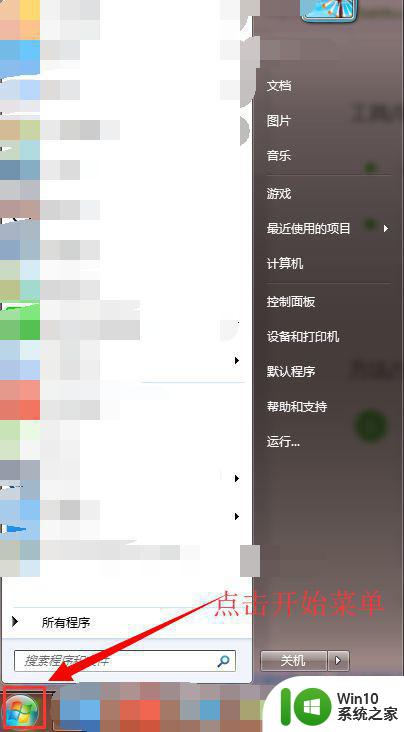
2、点开开始菜单后,在右边有一个控制面板选项,点击一下控制面板。
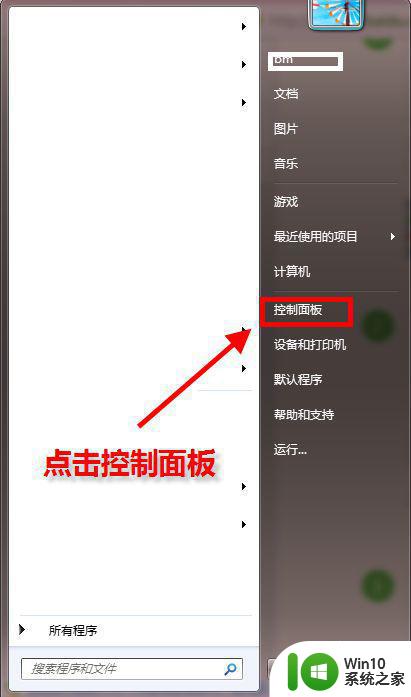
3、打开控制面板后,点击右边的查看方式。一般默认的是类别方式,点击一下选择最后一个小图标查看方式。
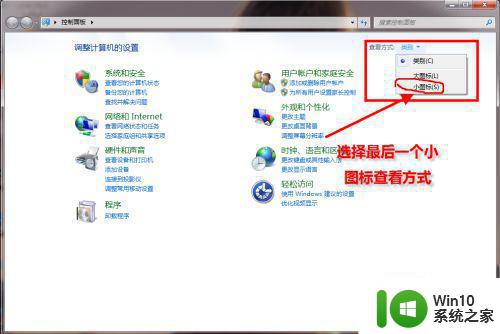
4、点击小图标后,会出现很多小的设置选项,找到一个叫默认程序的选项,点击一下打开。
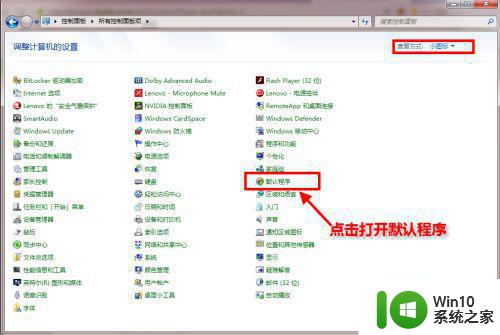
5、打开后,点击第一个设置默认程序选项。
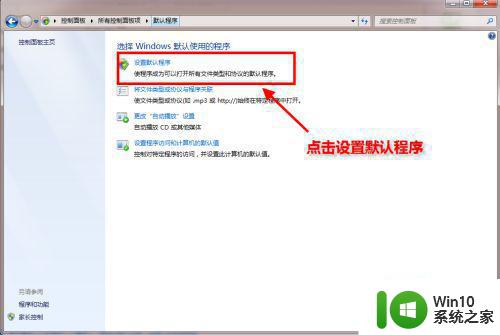
6、打开默认程序设置界面,选择你需要设置为默认的浏览器,点击一下,然后点击将此程序设置为默认值,最后点击确定。
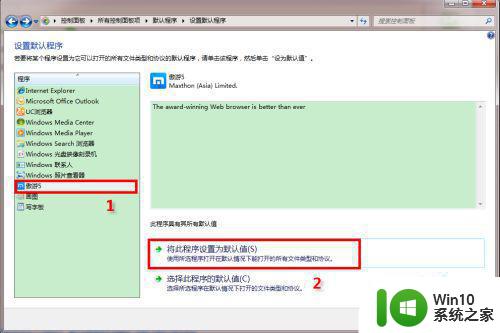
7、设置成功后,会返回到默认程序界面。
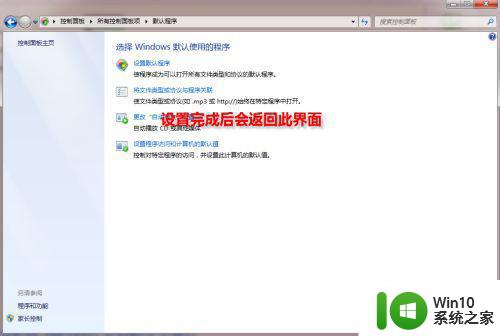
以上就是如何设置win7默认浏览器的全部内容,如果您遇到这种情况,您可以按照本文的操作进行解决,非常简单快速,一步到位。
怎么设置win7默认浏览器 如何在Windows 7中设置默认浏览器相关教程
- win7默认浏览器设置在哪里 win7默认浏览器设置步骤
- win7默认浏览器设置教程 win7如何更改默认浏览器设置
- win7系统如何更改默认浏览器 win7如何设置默认浏览器
- win7怎样更改默认浏览器 win7如何设置默认浏览器
- win7更改默认浏览器设置方法 win7默认浏览器怎么改
- 如何在win7中更改默认浏览器设置 win7设置默认浏览器的步骤和方法
- win7系统IE浏览器默认设置恢复方法 如何在win7电脑上恢复Chrome浏览器的默认设置
- w7系统电脑怎么设置默认浏览器 如何在win7系统电脑上设置默认浏览器
- win7怎么设置首选浏览器 win7怎么设置电脑默认浏览器
- 如何关闭win7电脑浏览器设置默认提示 win7系统关闭浏览器默认设置询问方法
- win7电脑如何修改浏览器主页 win7如何设置默认浏览器主页
- win7雨林木风系统设置默认浏览器的快捷方法 win7雨林木风系统如何设置默认浏览器
- window7电脑开机stop:c000021a{fata systemerror}蓝屏修复方法 Windows7电脑开机蓝屏stop c000021a错误修复方法
- win7访问共享文件夹记不住凭据如何解决 Windows 7 记住网络共享文件夹凭据设置方法
- win7重启提示Press Ctrl+Alt+Del to restart怎么办 Win7重启提示按下Ctrl Alt Del无法进入系统怎么办
- 笔记本win7无线适配器或访问点有问题解决方法 笔记本win7无线适配器无法连接网络解决方法
win7系统教程推荐
- 1 win7访问共享文件夹记不住凭据如何解决 Windows 7 记住网络共享文件夹凭据设置方法
- 2 笔记本win7无线适配器或访问点有问题解决方法 笔记本win7无线适配器无法连接网络解决方法
- 3 win7系统怎么取消开机密码?win7开机密码怎么取消 win7系统如何取消开机密码
- 4 win7 32位系统快速清理开始菜单中的程序使用记录的方法 如何清理win7 32位系统开始菜单中的程序使用记录
- 5 win7自动修复无法修复你的电脑的具体处理方法 win7自动修复无法修复的原因和解决方法
- 6 电脑显示屏不亮但是主机已开机win7如何修复 电脑显示屏黑屏但主机已开机怎么办win7
- 7 win7系统新建卷提示无法在此分配空间中创建新建卷如何修复 win7系统新建卷无法分配空间如何解决
- 8 一个意外的错误使你无法复制该文件win7的解决方案 win7文件复制失败怎么办
- 9 win7系统连接蓝牙耳机没声音怎么修复 win7系统连接蓝牙耳机无声音问题解决方法
- 10 win7系统键盘wasd和方向键调换了怎么办 win7系统键盘wasd和方向键调换后无法恢复
win7系统推荐
- 1 深度技术ghost win7 sp1 64位标准专业版下载v2023.12
- 2 风林火山ghost win7 64位标准精简版v2023.12
- 3 电脑公司ghost win7 64位纯净免激活版v2023.12
- 4 电脑公司ghost win7 sp1 32位中文旗舰版下载v2023.12
- 5 电脑公司ghost windows7 sp1 64位官方专业版下载v2023.12
- 6 电脑公司win7免激活旗舰版64位v2023.12
- 7 系统之家ghost win7 32位稳定精简版v2023.12
- 8 技术员联盟ghost win7 sp1 64位纯净专业版v2023.12
- 9 绿茶ghost win7 64位快速完整版v2023.12
- 10 番茄花园ghost win7 sp1 32位旗舰装机版v2023.12